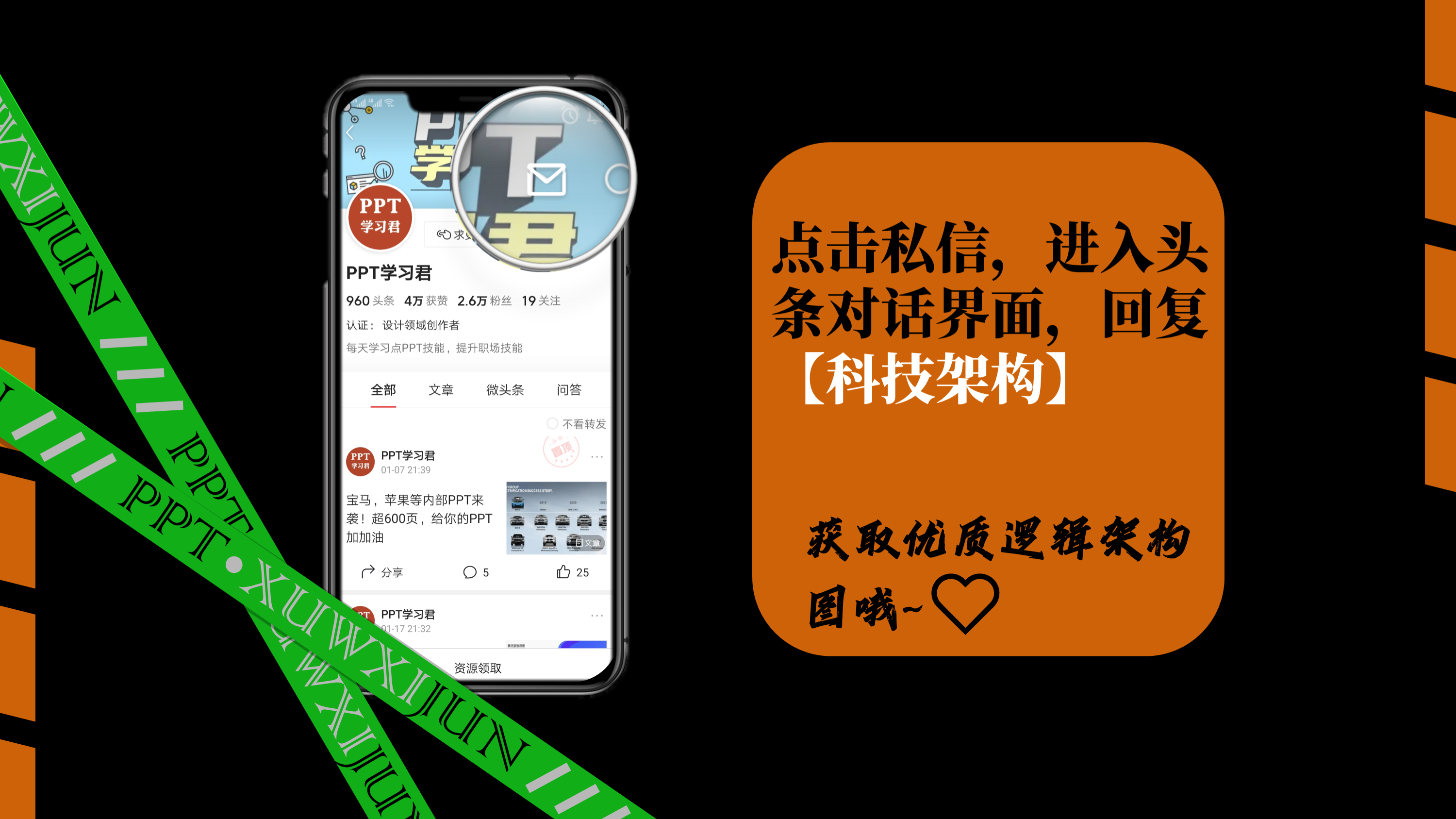昨天,有读者发给两张PPT逻辑架构图,问我该如何去优化?感觉好复杂~
不得不说,PPT中的架构图对大多数人来讲,的确是一个难点。因为我看过很多人做的技术架构图,基本长这样:


但是如果你对腾讯有关注,就会知道他们的PPT架构图是这样的:

其实像这样的架构图,我模仿过很多,一并给大家整理了出来,有需要的朋友,可以回复【科技架构】获取,方便以后直接套用:
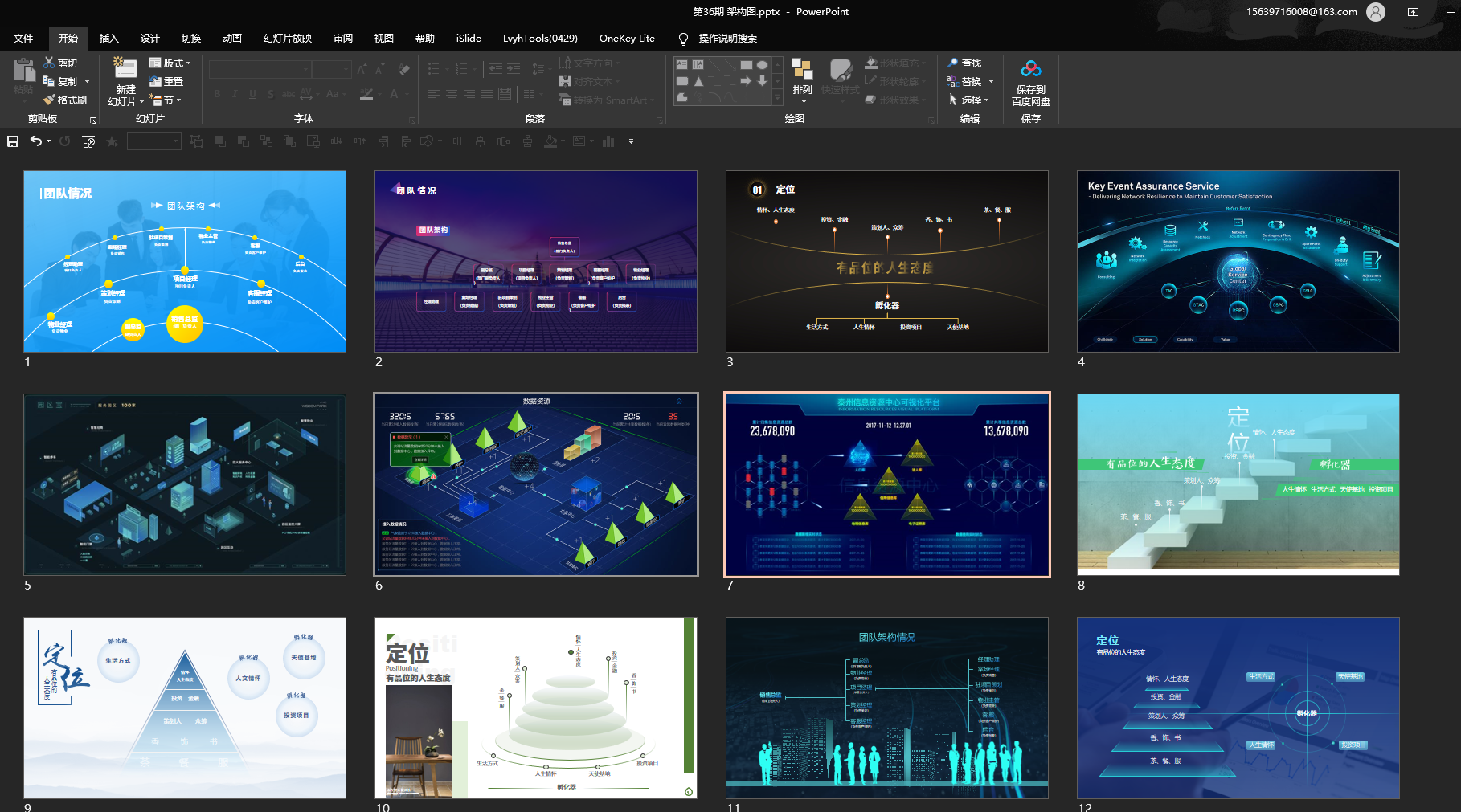
相信有些读者一看到是腾讯做的逻辑架构图,就会觉得自己做不到。
大可不必。
其实超级简单,因为设计原则,就两个方面:

再来看个例子,会发现设计原则也是一样:
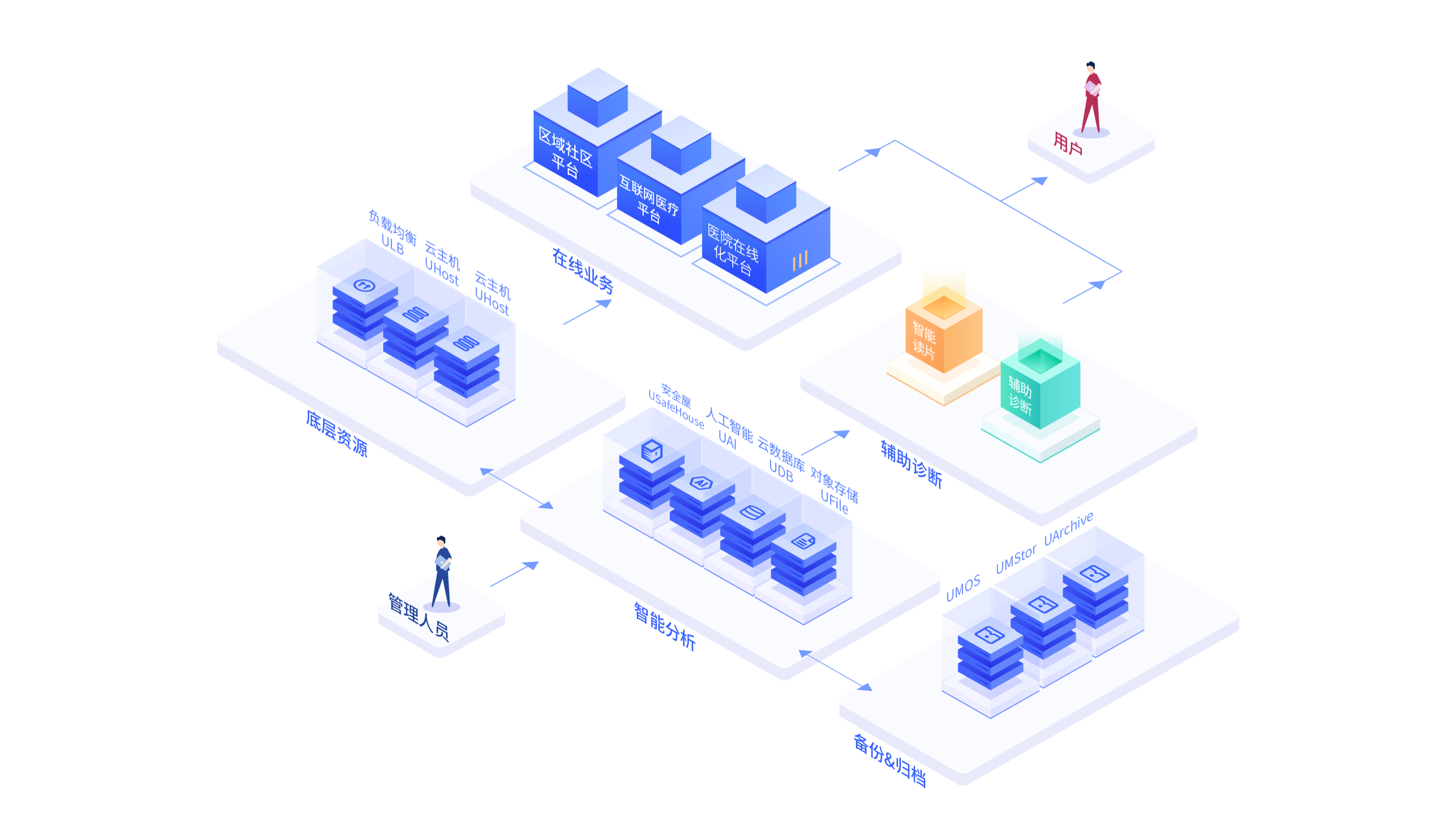
好了,当我们清楚了这一点之后,那么,在进行具体设计的时候,该如何呈现呢?
分享3个常见的样式,分别是:
分别举个例子,给各位解释一下。
首先是倾斜式
这里主要是对架构图进行三维旋转,使其沿倾斜方向进行延申。比如像我们为腾讯政务,设计的这页超复杂架构图:

其次是流程式
这就是比较常见的样式了,按照内容的逻辑关系排列即可。就像这样:
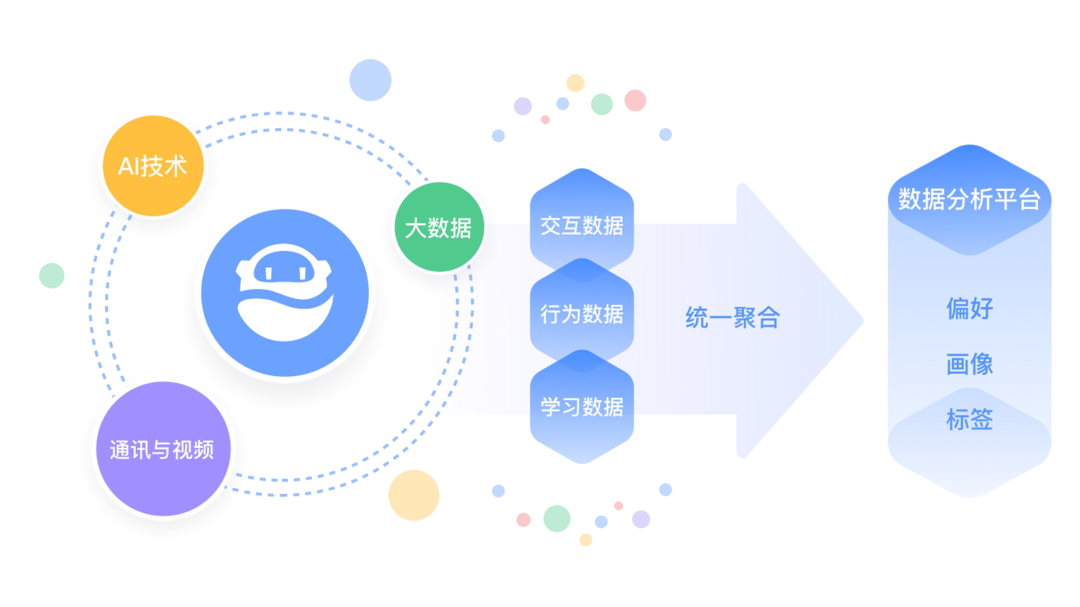
最后是层级式
如果架构图中分为多个层级,那么,这种方式是第一选择。就像这样:

为了便于各位理解,咱们通过两个例子,来实操一下。
首先是这个架构图,看起来会偏向于科技感:

首先,我们可以先来梳理内容的关系,并画出其内在的逻辑:
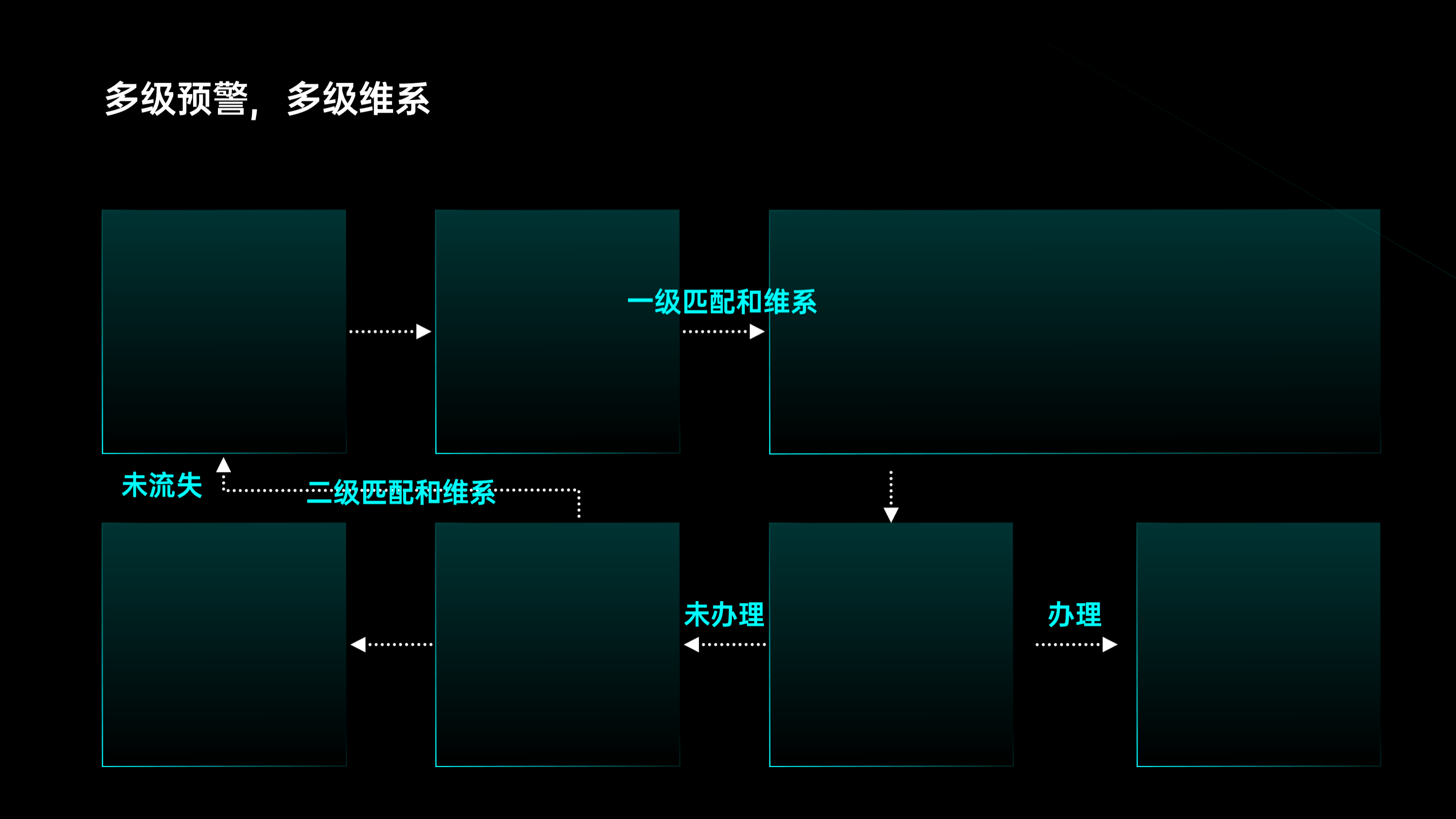
如果我们采用倾斜式呈现的话,就需要对其进行三维旋转,使其变成这样:
这是变换后的静态画面:

而这个操作呢,也很简单,选中色块后,选择三维旋转,一键即可完成:
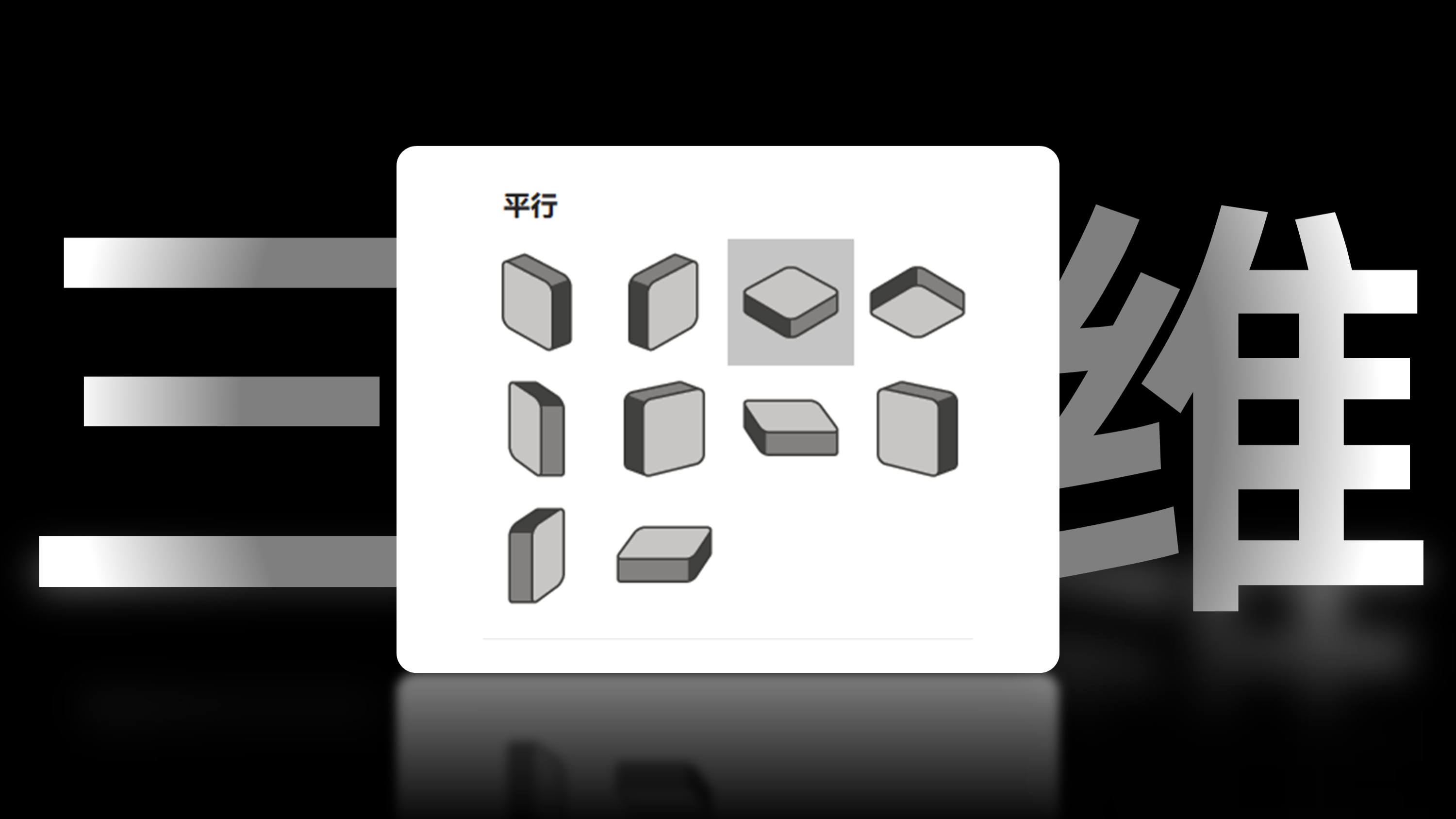
各位可以看下变换的效果:
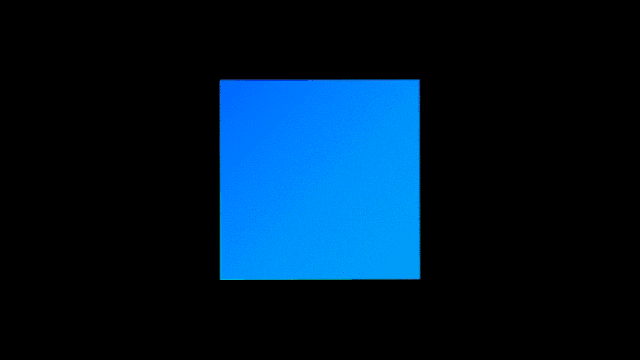
然后呢,可以考虑把图标和文字,放在对应的色块上即可,保持元素的风格统一即可:
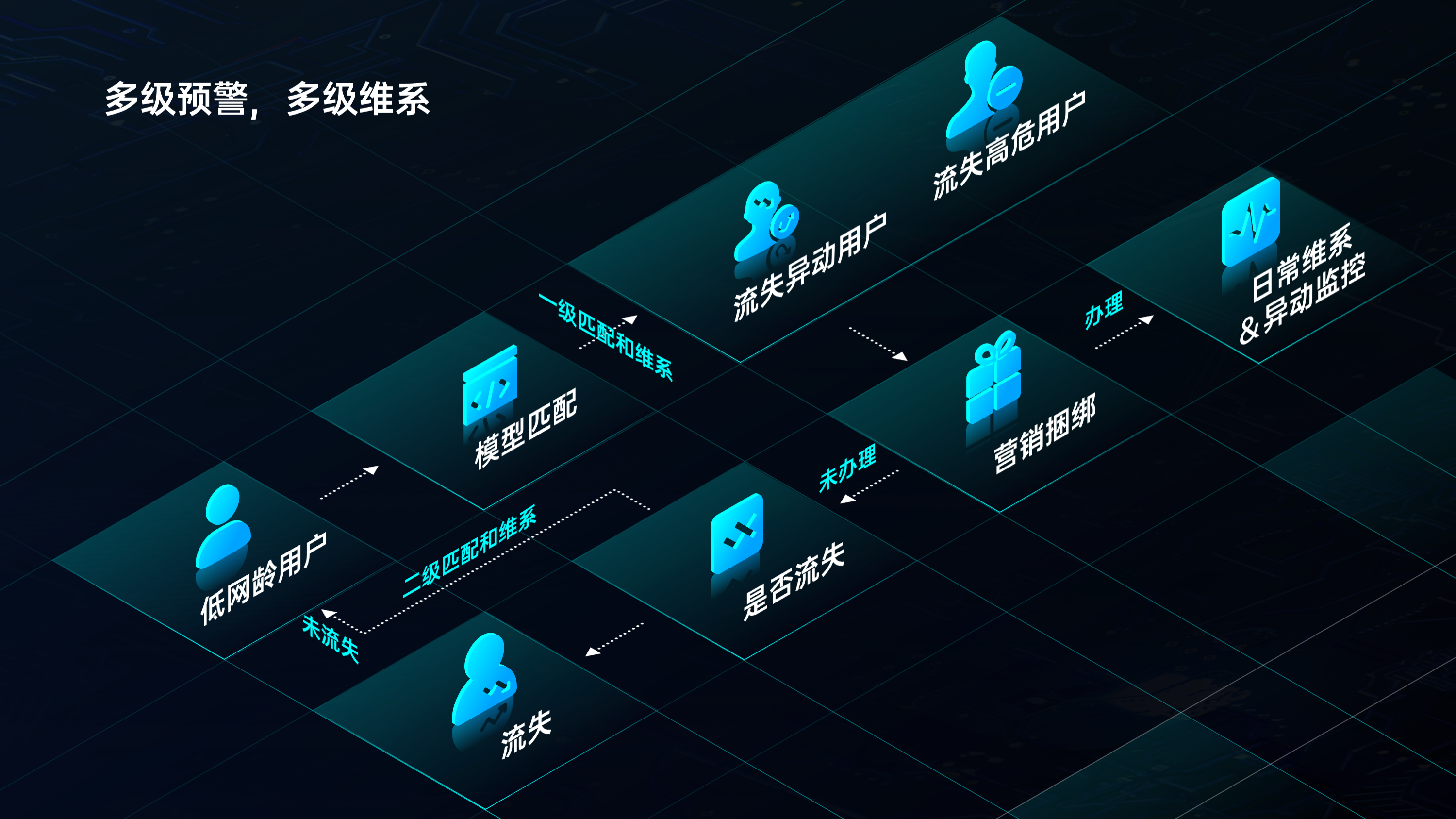
这里额外补充一点,图标也是三维旋转制作的:
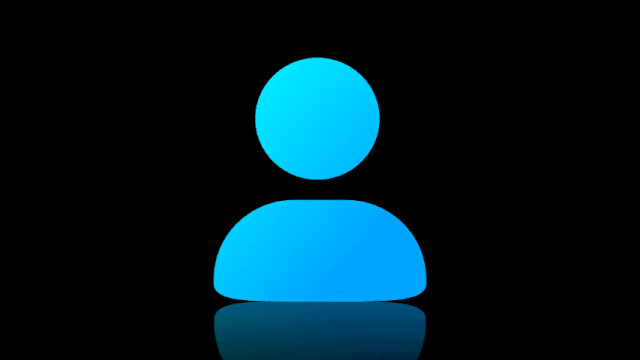
接下来是这个页面,
各位可以看到,它存在一定的层级关系:

既然有层级,那么,我们就可以先来画出两个梯形,表示两个层级:

这里的话,我对梯形设计了渐变色,越靠后,颜色越深,这样会更有空间感:

然后呢,对页面上的元素进行处理,还记得我前面分享的原则吗?保持元素统一即可:
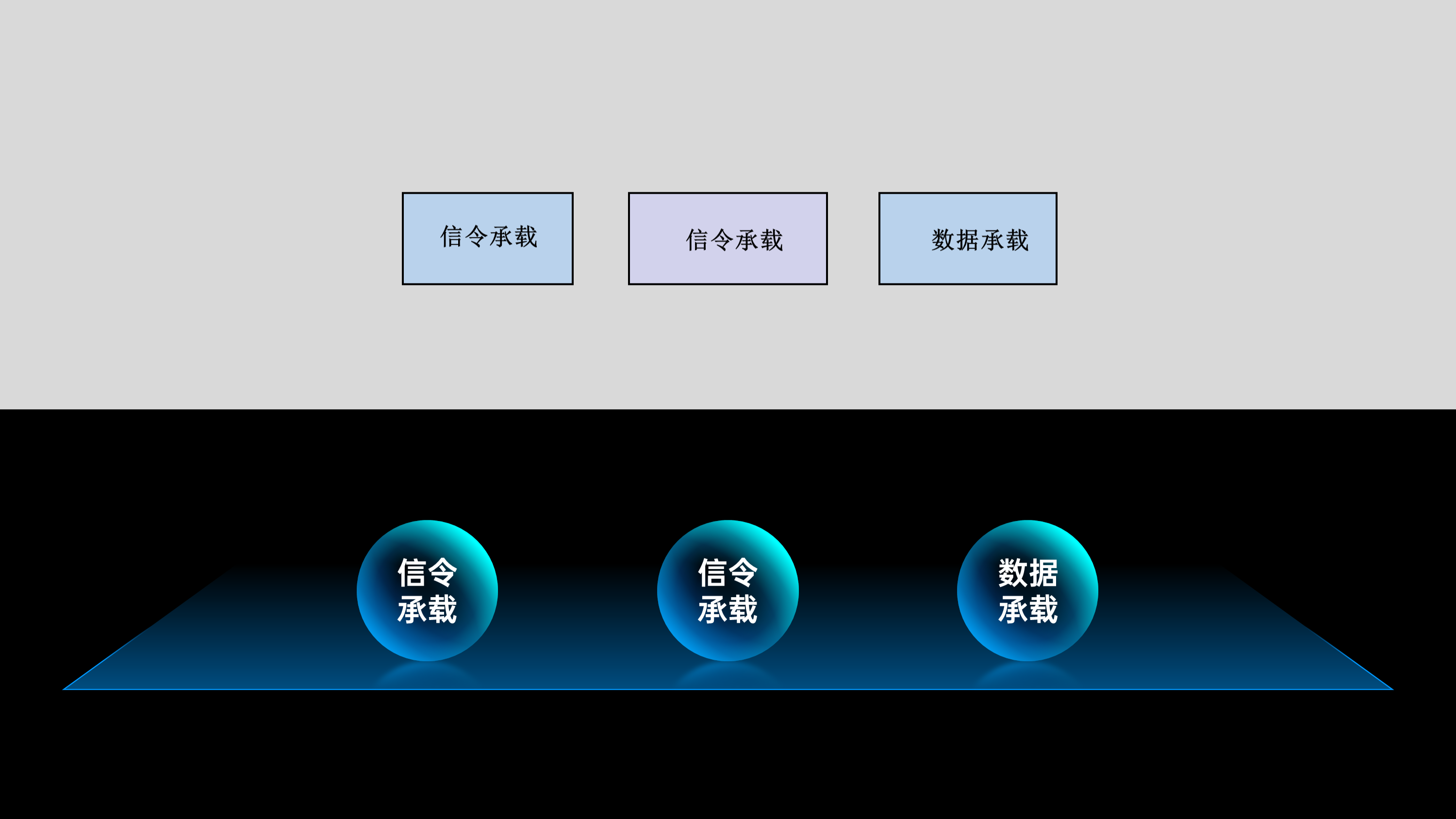
这里的渐变气泡图形,制作也很简单,就是把3个渐变气泡,叠加在一起而已:
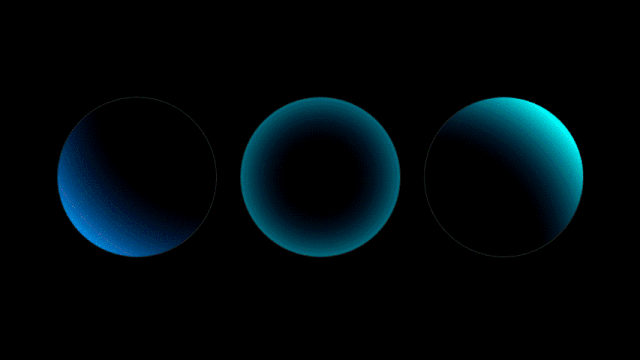
然后呢,把剩余的内容,也放在对应的层级上:
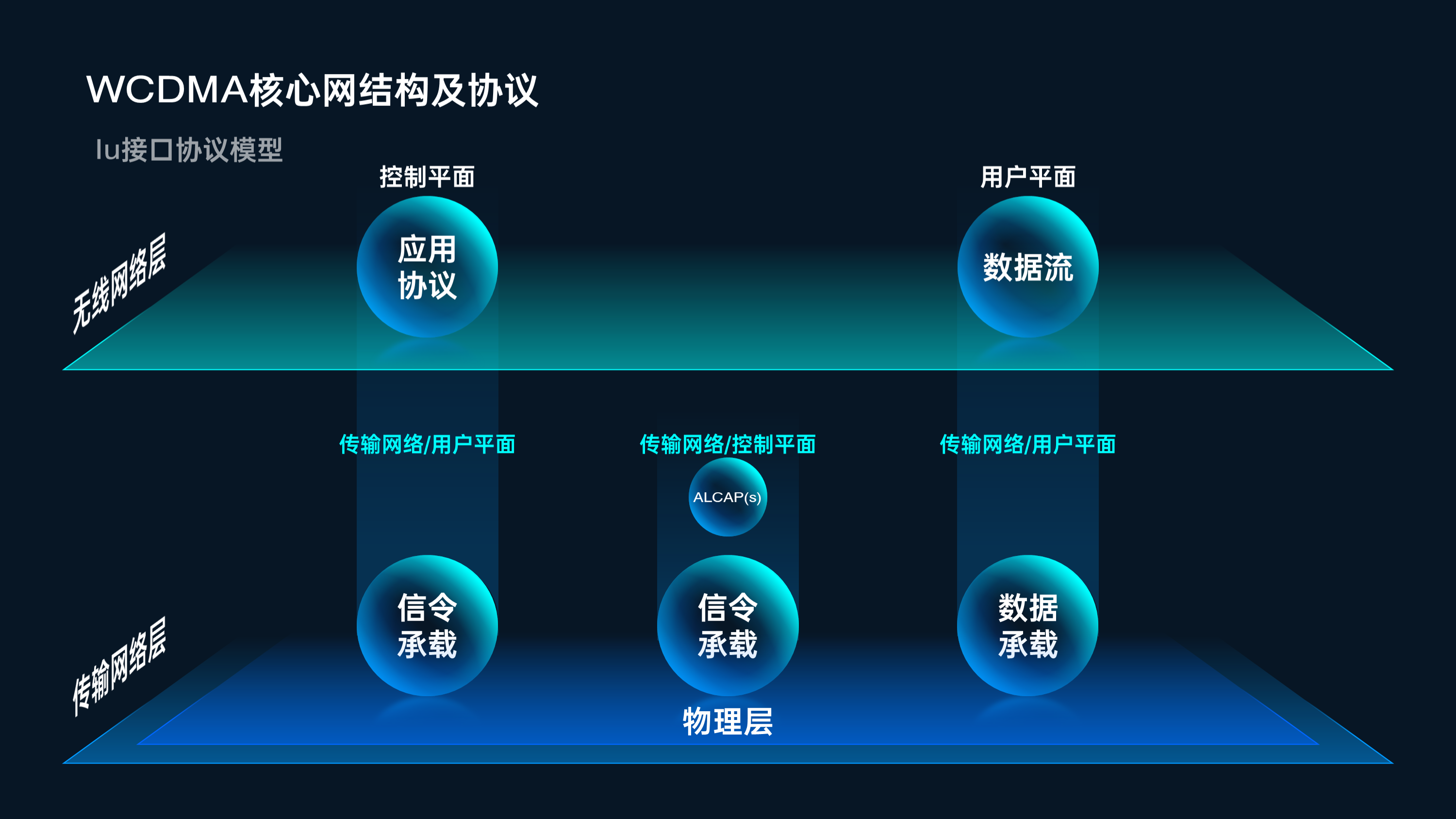
最后,添加箭头,来表现逻辑走向即可:

么样?不难吧,一共就两个点,元素统一以及流程清晰,完事儿。
以上呢,就是我们优化技术架构图的一些方法,操作很简单,希望对各位有所启发。
最后,不要忘记领取优惠哦: